CorelDraw 10实例教程(四) 星光点点(3)
来源:sc115.com | 55 次浏览 | 2011-06-28
标签: CorelDraw 10实例教程 星光点点 CorelDraw 实例教程
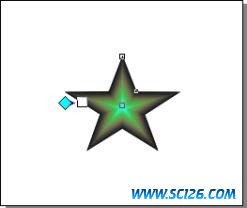
图47 应用轮廓效果的五角星对象
8.新建页面,在工具箱中单击 按钮,选择椭圆工具;按住“Ctrl”键,在页面中拖动鼠标,绘制一大一小两个圆形对象,如图48所示。
按钮,选择椭圆工具;按住“Ctrl”键,在页面中拖动鼠标,绘制一大一小两个圆形对象,如图48所示。
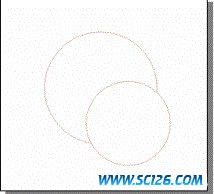
图48 绘制两个圆形对象
实例4 星光点点
9.选择“Arrange”-“Shaping”-“Trim”,在绘图窗口中弹出如图49所示的“Shaping”浮动面板。在浮动面板中单击 按钮,使他处于按下状态,对两个圆形对象进行剪操作;取消对“Source Object”和“Target Object”复选框的选择,在绘图页面中单击一个圆形对象,然后在浮动面板单击“Trim”命令按钮,再用鼠标单击页面中另一个圆形对象,得到如图50所示的月牙的对象,在调色板中单击颜色块,用黄色田冲此对象。
按钮,使他处于按下状态,对两个圆形对象进行剪操作;取消对“Source Object”和“Target Object”复选框的选择,在绘图页面中单击一个圆形对象,然后在浮动面板单击“Trim”命令按钮,再用鼠标单击页面中另一个圆形对象,得到如图50所示的月牙的对象,在调色板中单击颜色块,用黄色田冲此对象。
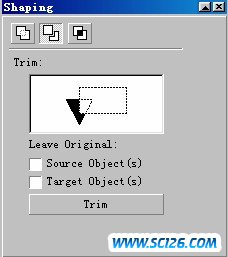
图49 设置两个圆形对象的修剪效果

搜索: CorelDraw 10实例教程 星光点点 CorelDraw 实例教程
- 上一篇: 浅尝CorelDRAW 10:色彩泊坞窗
- 下一篇: CorelDRAW 打造公章/印章
- 最热-CorelDraw 实例教程
- 素材
 行业信息研究分析PPT模板
行业信息研究分析PPT模板  时尚设计商务演示PPT模板
时尚设计商务演示PPT模板  商业科技PPT幻灯片模板
商业科技PPT幻灯片模板  纪念辛亥革命PPT动态模板
纪念辛亥革命PPT动态模板  舞台帷幕背景PPT模板
舞台帷幕背景PPT模板  彩色弧线背景PPT模板
彩色弧线背景PPT模板  湛蓝情深PPT背景模板
湛蓝情深PPT背景模板  金色秋收麦田PPT模板
金色秋收麦田PPT模板  坦克军事战争PPT模板
坦克军事战争PPT模板